
Прошлый урок получил много обратной связи, поэтому мы предлагаем Вам новый урок по использованию инструмента Clone Tool. В этом уроке Photoshop Вы научитесь удалять человека с изображения и восстанавливать фон, чтобы сделать вид реалистичнее.
Предварительный просмотр результата

Исходные материалы
Шаг 1
Открываем фотографию «Пожилая пара» и создаем новый слой над фоновым слоем.

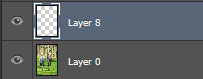
Шаг 2
Выбираем инструмент Clone Stamp tool.
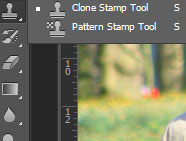
Для успешного использования инструмента Clone Stamp tool, Вам сначала необходимо выбрать точку источника (это точка, из которой Вы будете брать образцы для клонирования). Чтобы определить точку источника, просто удерживая Alt, нажимаем на фотографии, а затем начинаем рисовать. Вы увидите, что Вы будете рисовать пикселями с той области, где Вы определили точку источника. Теперь, когда Вы поняли, как работает инструмент Clone Stamp Tool, отмените то, что Вы только что нарисовали (Ctrl+ Z) и снимите отметку Align на панели настройки инструмента.
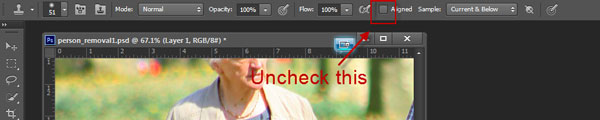
Теперь определите какую-то точку источника вокруг пожилой леди и используйте инструмент Clone Stamp Tool, чтобы нарисовать поверх неё. Нет никакого точного алгоритма, как Вам нужно использовать инструмент Clone Stamp Tool в каждом отдельном случае. Просто используйте здравый смысл и попытайтесь полностью закрасить пожилую леди. Не слишком переживайте по поводу повторяющихся фрагментов травы и других неточностей, мы займемся ими позже. На изображении ниже красными кругами отмечены пожелания по точкам источника (Alt+нажатие мышки).
Теперь у Вас должно получиться что-то похожее на изображение ниже.

И не забывайте, что Вам нужно закрашивать каждую фазу клонирования на новом слое. То есть на первой фазе у нас будет фоновый слой и новый слой.
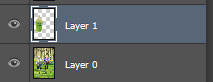
Обратите внимание, что, несмотря на все наши усилия, у нас до сих пор есть уродливые повторяющиеся узоры (это побочный эффект использования Clone Stamp Tool). В следующих шагах мы (и, думаю, Вы тоже) займемся этой проблемой.

Шаг 3
Создаем новый слой (Ctrl + Shift + Alt + N) и с помощью инструмента Clone Stamp tool стараемся убрать некоторые из этих узоров.

Обратите внимание, что справа от пожилого мужчины, на уровне его ног, трава выглядит резче, чем трава чуть дальше (на уровне его колена). Давайте попробуем добиться того же результата с левой стороны. Установите точку источника с того места, где трава резче и аккуратно клонируйте её чуть дальше.

Цветы на фоне резко обрываются, и это выглядит нереалистично, поэтому нам нужно добавить цветы до левого края картинки. Вы знаете, что делать: новый слой (Ctrl + Shift + Alt + N) и инструмент Clone Stamp Tool.
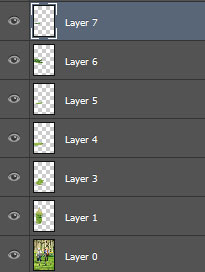
Шаг 4
Результат все ещё выглядит немного не реалистично, поэтому давайте создадим выделение на области хорошо смотрящейся травы справа от пожилого мужчины. Создаем выделение, используя Ваш любимый инструмент выделения, нажимаем Ctrl + Shift + C, чтобы скопировать, создаем новый слой (Ctrl + Shift + Alt + N) и вставляем выделенное (Ctlrl + Shift + Alt + V). Перемещаем вновь созданный слой влево от мужчины.

Добавляем маску слоя на вновь созданный слой (Layer > Layer Mask > Reveal All) и с помощью круглой мягкой кисти закрашиваем черным цветом резкие края в маске слоя. Этот шаг должен создать смешивание скопированной травы с существующей. Повторяем процесс несколько раз с фрагментами травы из разных мест, чтобы покрыть как можно больше уродливой неестественной травы.

Результат
И это окончательный результат.

Перевод: http://www.4webmaster.ru/
Рекомендуем почитать:
• Учимся убирать человека с фотографии
• Как отделить зеленое растение от фона за одну минуту
• Отделение сложных объектов от фона

Оставить комментарий: